- Windows იყენებს მდებარეობის სერვისებს, რათა უკეთ მოირგოს დამატებისა და ამომხტარი ფანჯრების დიაპაზონი თქვენი რეგიონის მიხედვით.
- მდებარეობის სერვისების ინსტრუმენტს ზოგჯერ შეუძლია აჩვენოს ცრუ – პოზიტიური გამაფრთხილებელი შეტყობინებები და ეს სტატია მოიცავს რამდენიმე ნაბიჯს, რომელთა გადადგმაც გჭირდებათ, როდესაც ეს მოხდება.
- ეს სტატია ჩვენი გამოსაყენებელი ცენტრის ნაწილია დასაფიქსირებლად მდებარეობის შეცდომები Windows 10-ზე, ასე რომ შეამოწმეთ, რადგან შეიძლება ისევ დაგჭირდეთ.
- ეწვიეთ ჩვენს ერთგულებს Windows სერვისების განყოფილება უფრო საინტერესო სტატიებისთვის, რომლებიც შეიძლება მოგეწონოთ.
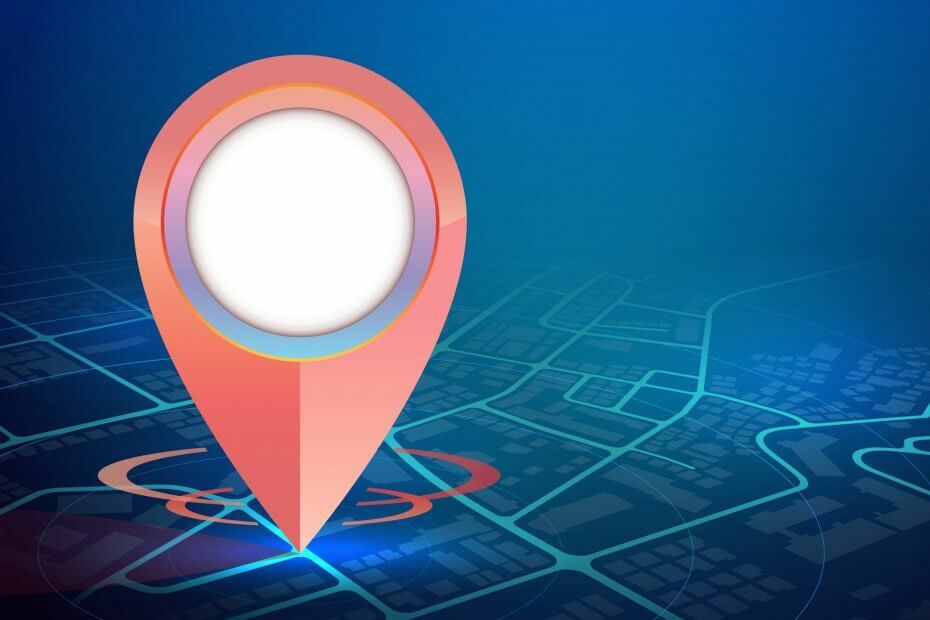
ეს პროგრამა თქვენს დრაივერებს განაგრძობს მუშაობას და ამით გიცავთ კომპიუტერის ჩვეულებრივი შეცდომებისგან და აპარატურის უკმარისობისგან. შეამოწმეთ თქვენი ყველა მძღოლი ახლა 3 მარტივ ეტაპზე:
- ჩამოტვირთეთ DriverFix (დადასტურებული ჩამოტვირთვის ფაილი).
- დააჭირეთ დაიწყეთ სკანირება იპოვონ ყველა პრობლემატური მძღოლი.
- დააჭირეთ განაახლეთ დრაივერები ახალი ვერსიების მისაღებად და სისტემის გაუმართაობის თავიდან ასაცილებლად.
- DriverFix გადმოწერილია ავტორი 0 მკითხველი ამ თვეში.
Windows 10 სისტემები, ისევე როგორც ნებისმიერი სხვა Windows OS, ჩვეულებრივ გამოიყენება მუდმივი ქსელური კავშირით. ამ გზით თქვენ გექნებათ წვდომა Windows Store- ზე, საიდანაც შეგიძლიათ ჩამოტვირთოთ და დააინსტალიროთ სხვადასხვა პროგრამები, ასევე შეგიძლიათ დაუკავშირდეთ ყველა ახალს.
ყოველ შემთხვევაში, რადგან იყენებთ ინტერნეტ კავშირს, შეიძლება მოგეწოდოთ შემდეგი შეტყობინება ან გაფრთხილება:
თქვენს მდებარეობაზე ახლახან შემოწმდა.
Რას ნიშნავს ეს? რამე უნდა იდარდო? პირველ რიგში, უნდა იცოდეთ, რომ არ გაქვთ შეშფოთების მიზეზი. ეს არის ჩვეულებრივი შეტყობინება, რომელიც ხშირად ნაჩვენებია Windows 10 პლატფორმებზე და გამოწვეულია იმ აპებით, რომლებიც დაინსტალირებულია თქვენს მოწყობილობაზე.
ასე რომ, ძირითადად, ინსტრუმენტის ინსტალაციის შემდეგ, როგორიცაა ამინდის გაჯეტი ან ნებისმიერი სხვა აპი, რომელიც თქვენს მდებარეობას ქსელური კავშირით იყენებს, პერიოდულად შეიძლება მიიღოთ თქვენს მდებარეობაზე ცოტა ხნის წინ შემოწმდა მზადყოფნა.
ახლა, მიუხედავად იმისა, რომ იგივეს არ უნდა ინერვიულოთ, შეტყობინება შეიძლება რაღაც მომენტში საკმაოდ გაღიზიანდეს.
ასე რომ, თქვენ გსურთ წაშალოთ იგივე ან მოაგვაროთ ეს საკითხი. ამ საკითხთან დაკავშირებით, თქვენ ნებისმიერ დროს შეგიძლიათ შეამოწმოთ ქვემოთ მოცემული სახელმძღვანელო მითითებები, რომლებიც მარტივად დაგეხმარებათ პრობლემების გადაჭრის პროცესში.
როგორ გამოვასწორო თქვენს მდებარეობაზე ცოტა ხნის წინ შემოწმდა გაფრთხილება?
- მდებარეობის გამორთვა
- მდებარეობის ინფორმაციის გასუფთავება
- გააკონტროლეთ, რომელ აპებს აქვთ წვდომა თქვენს მდებარეობაზე
1. მდებარეობის გამორთვა
- წადი შენსკენ დაწყება ეკრანი.
- იქიდან, დააჭირეთ ქარი + გ კლავიატურის ღილაკები.
- Დააკლიკეთ პარამეტრები ფანჯრიდან, რომელიც თქვენს მოწყობილობაზე გამოჩნდება.
- შემდეგ მიდი შეცვალეთ კომპიუტერის პარამეტრები.
- თქვენი ფანჯრის მარცხენა პანელიდან დააჭირეთ ღილაკს კონფიდენციალურობა.
- ასევე აირჩიე ადგილმდებარეობა.
- ახლა მხოლოდ გამორთეთ მდებარეობის შესასვლელი სერვისი და დასრულდა.
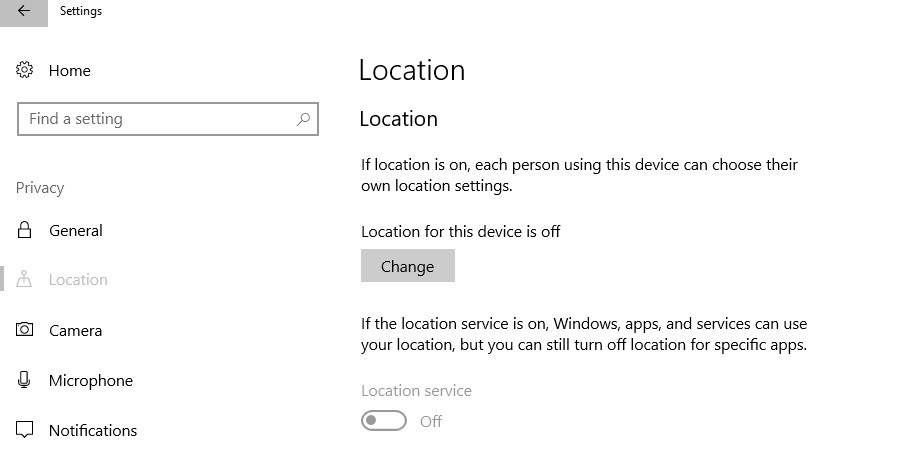
2. მდებარეობის ინფორმაციის გასუფთავება
- გადადით პარამეტრები> კონფიდენციალურობა> ადგილმდებარეობა
- გადადით მდებარეობის ისტორიაში> დააჭირეთ ღილაკს გასუფთავება
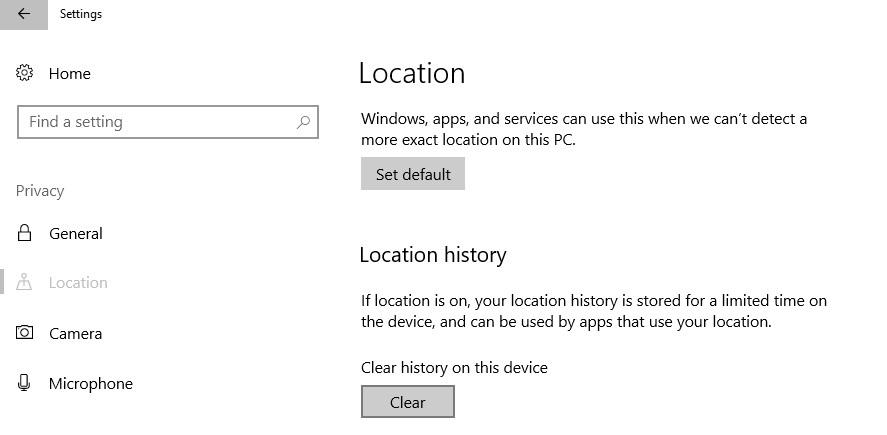
3. გააკონტროლეთ, რომელ აპებს აქვთ წვდომა თქვენს მდებარეობაზე
- გადადით პარამეტრები> კონფიდენციალურობა> ადგილმდებარეობა
- თუ მდებარეობა ჩართულია, გადადით ‘აირჩიეთ აპები, რომლებსაც თქვენი ზუსტი მდებარეობის გამოყენება შეუძლიათ
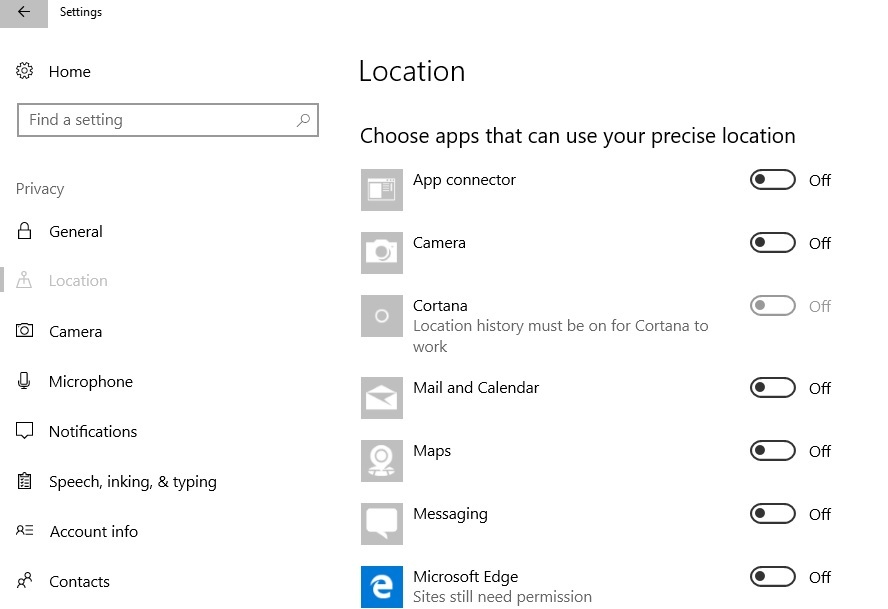
- უბრალოდ გადართეთ ის აპები, რომელთა შეზღუდვა გსურთ მდებარეობის ინფორმაციაზე წვდომისგან
ასე შეგიძლიათ გამორთოთ მდებარეობის სერვისი Windows 10 კომპიუტერებზე.
ასე რომ, ამიერიდან თქვენ ვერ მიიღებთ თქვენს მდებარეობაზე ცოტა ხნის წინ შემოწმდა გაფრთხილება, თუმცა შეიძლება არსებობდეს რამდენიმე აპლიკაცია, რომლებიც აღარ იმუშავებს სწორად თქვენს მოწყობილობაზე - ინსტრუმენტები, რომლებიც საჭიროებს თქვენს მდებარეობასთან დაკავშირებულ ინფორმაციას.
თუ ამ პოსტთან დაკავშირებით დამატებითი რჩევები და შემოთავაზებები გაქვთ, შეგვატყობინეთ ქვემოთ მოცემულ კომენტარებში.
ხშირად დასმული შეკითხვები
ეს არის მეთოდი, რომლის საშუალებითაც Windows 10 განსაზღვრავს თქვენს პოზიციას მსოფლიოში, როგორც სარეკლამო მიზნებისთვის, ასევე შინაარსის პერსონალიზაციისთვის
დარწმუნების მიზნით, Windows იყენებს თქვენს მდებარეობას თქვენ ვერ შეძლებთ წვდომას რეგიონში ჩაკეტილ შინაარსზე.
სათანადო ინსტრუმენტებით, მაგალითად კარგი VPN, თქვენ ნახავთ შინაარსს, რომელსაც სხვა რეგიონში ვერ შეძლებენ თქვენს რეალურ რეგიონში მყოფი პირები.


